Из этого краткого руководства вы узнаете о функции ЕСЛИМН (IFS в английской версии) и увидите, как с ее помощью можно упростить написание формулы ЕСЛИ в Excel, если в ней очень много условий. Мы рассмотрим несколько вариантов использования ЕСЛИМН с примерами.
Как мы уже рассмотрели ранее, вложенный ЕСЛИ с несколькими условиями в Excel обычно используется, когда вы хотите оценить ситуации, имеющие более двух возможных результатов. Вложенная функция ЕСЛИ требует использования нескольких функций ЕСЛИ друг в друге, что может сделать формулу более сложной и трудной для чтения. Формула, созданная с помощью вложенного ЕСЛИ, будет напоминать «ЕСЛИ(ЕСЛИ(ЕСЛИ()))». Однако, этот проверенный временем метод иногда может оказаться сложным и будет требовать много усилий и внимания при написании формулы.
Гораздо проще пользоваться функцией ЕСЛИМН, которая очень удобна, если нужно описать в формуле несколько условий. Однако учтите, что функция ЕСЛИМН доступна только в Excel 365, Excel 2021 и Excel 2019.
Функция Excel ЕСЛИМН – описание и синтаксис
Функция ЕСЛИМН в Excel показывает, соблюдаются ли одно или несколько условий, и возвращает значение, соответствующее первому найденному условию, которое возвращает ИСТИНА. ЕСЛИМН — это альтернатива нескольким вложенным операторам ЕСЛИ в Excel. Важно, что ее гораздо легче читать в случае нескольких условий.
Вот как выглядит это в общем виде:
ЕСЛИМН(логическое_выражение1 ; значение_если_истина1; [логическое_выражение2;значение_если_истина2]…)
Формула имеет 2 обязательных и 2 необязательных аргумента.
- логическое_выражение1 — обязательный аргумент. Это условие, которое оценивается как ИСТИНА или ЛОЖЬ.
- занчение_если_истина1 — это второй обязательный аргумент, показывающий результат, который будет возвращен, если логический_тест1 имеет значение ИСТИНА. При необходимости может быть пустым.
- логическое_выражение2… логическое_выражение127 — это необязательное условие, которое оценивается как ИСТИНА или ЛОЖЬ. ЕСЛИМН позволяет оценивать до 127 различных условий.
- занчение_если_истина2 … занчение_если_истина127 — результат, который будет возвращен, если значение логический_тест2…логический_тест127 равно ИСТИНА. Каждое значение_если_истинасоотносится с условием логическое_выражение. Возвращаемый результат также может быть пустым значением.
- Если условия со значением ИСТИНА не найдены, возвращается ошибка #Н/Д!
- Если аргумент логическое_выражение принимает значение, отличное от ИСТИНА или ЛОЖЬ, функция возвращает ошибку #ЗНАЧ!.
- Если условие логическое_выражение указывается без соответствующего ему аргументазначение_если_истина, появляется сообщение "Вы ввели слишком мало аргументов для этой функции".
- Чтобы задать результат по умолчанию, введите значение ИСТИНА для последнего аргумента лог_выражение. Если ни одно из других условий не выполняется, возвращается соответствующее ему значение.
Примеры использования функции ЕСЛИМН
Преимущество использования ЕСЛИМН заключается в том, что вы можете ввести целый список различных условий в одну функцию. За каждым условием в формуле следует результат, который будет использоваться, если условие истинно, что упрощает написание и понимание формулы.
Допустим, вы хотите установить цену в зависимости от количества покупок. Используя функцию ЕСЛИМН, это будет примерно так:
=E8*ЕСЛИМН(E8>=101;E6; E8>=50; E5; E8>=20; E4; E8>=11; E3; E8>=1; E2;ИСТИНА; "")
Вот как это выглядит с вложенным ЕСЛИ в Excel:
=B8*ЕСЛИ(B8>=101;B6; ЕСЛИ(B8>=50; B5; ЕСЛИ(B8>=20; B4; ЕСЛИ( B8>=11; B3; ЕСЛИ(B8>=1; B2; "")))))
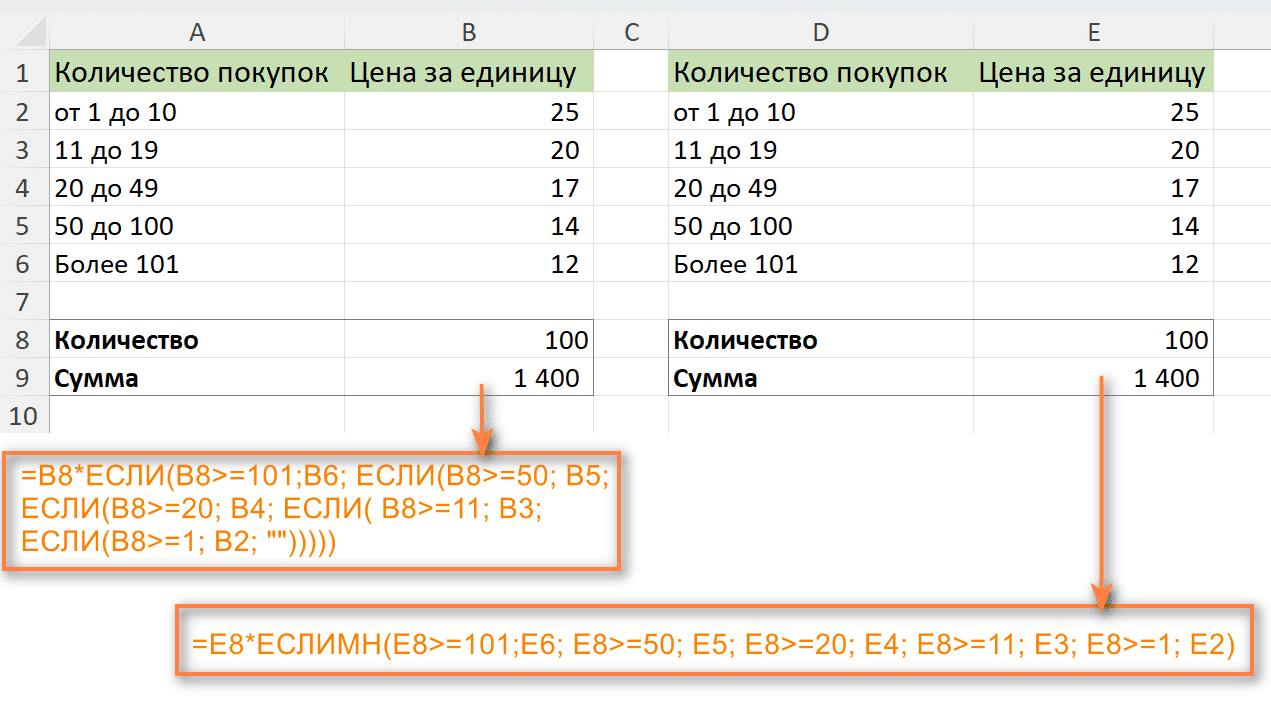
Как видно на скриншоте выше, обе формулы дают совершенно одинаковый результат.
Думаю, вы согласитесь, что понять и при необходимости изменить формулу ЕСЛИМН гораздо проще.
Чтобы более наглядно показать преимущества функции ЕСЛИМН, рассмотрим еще один пример с большим количеством условий.
На скриншоте ниже вы видите формулу, которая помогает перевести байты в килобайты или мегабайты.
Вот стандартная вложенная формула ЕСЛИ с множеством условий:
=ЕСЛИ(A8>=1024 * 1024 * 1024; ТЕКСТ(A8/(1024 * 1024 * 1024); "0.0") & " GB"; ЕСЛИ(A8>=1024 * 1024; ТЕКСТ(A8/(1024 * 1024); "0.0") & " Mb"; ЕСЛИ(A8>=1024; ТЕКСТ(A8/1024; "0.0") & " Kb"; ТЕКСТ(A8; "0") & " bytes")))
Приведенную ниже функцию ЕСЛИМН легче писать и обновлять, чем ее эквивалент с несколькими ЕСЛИ в Excel.
=ЕСЛИМН(A8>=1024 * 1024 * 1024; ТЕКСТ(A8/(1024 * 1024 * 1024); "0.0") & " GB"; A8>=1024 * 1024; ТЕКСТ(A8/(1024 * 1024); "0.0") & " Mb"; A8>=1024; ТЕКСТ(A8/1024; "0.0") & " Kb"; ИСТИНА; ТЕКСТ(A8; "0") & " bytes")
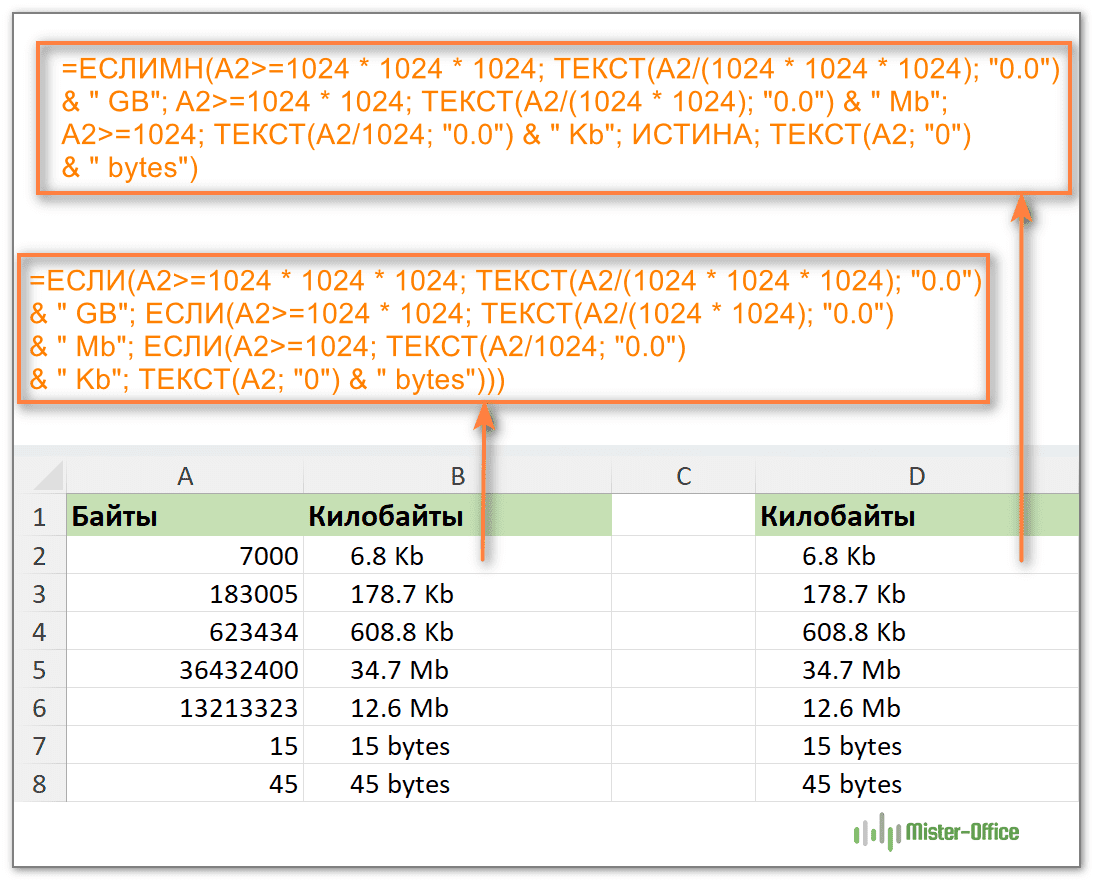
Вложенная функция ЕСЛИ проверяет все условия, даже если только одно из них истинно. Это может быть неэффективно, если у вас большое количество условий. С другой стороны, функция ЕСЛИМН прекращает проверку условий, как только одно из них становится истинным, что может повысить скорость расчетов в больших таблицах.
Вложенная функция ЕСЛИ имеет ограничение в 64 уровня вложенности. Если вы превысите этот лимит, вы получите сообщение об ошибке. Функция ЕСЛИМН не имеет этого ограничения, поэтому вы можете использовать столько условий, сколько вам нужно.
Итак, и вложенная функция ЕСЛИ, и функция ЕСЛИМН являются полезными инструментами для проверки нескольких условий в Excel. Однако функция ЕСЛИМН предлагает более рациональный и эффективный подход, позволяющий указать несколько условий и соответствующие им значения в одной формуле. Рекомендуется использовать функцию ЕСЛИМН всегда, когда это возможно, особенно при работе с большим количеством условий.






